Wil je je portretfoto omtoveren tot een creatief kunstwerk? Met de juiste techniek en de juiste penselen is dat gemakkelijker dan je denkt. In deze handleiding laat ik je zien hoe je met inkt-penselen en lagenmaskers indrukwekkende effecten in Photoshop kunt bereiken. We zullen dit stapsgewijs doen, zodat ook beginners in staat zijn om het gewenste resultaat te behalen. Laten we meteen de praktijk ingaan en samen spannende creatieve looks creëren!
Belangrijkste inzichten
- Lagenmaskers maken gerichte aanpassingen en vervormingen mogelijk.
- Het gebruik van inkt-penselen creëert unieke effecten.
- Met Photoshop-acties kun je snel en efficiënt indrukwekkende resultaten bereiken.
Stapsgewijze handleiding
Stap 1: Voorbereiding van het werkmateriaal
Allereerst heb je een heel gewoon portretfoto nodig, dat we als uitgangsmateriaal zullen gebruiken. Je hoeft geen complexe afknipsels of retoucheringen te maken, maar kunt direct aan de bewerking beginnen. Je moet een witte kleur achter je afbeelding leggen, die we later voor de achtergrond zullen gebruiken.
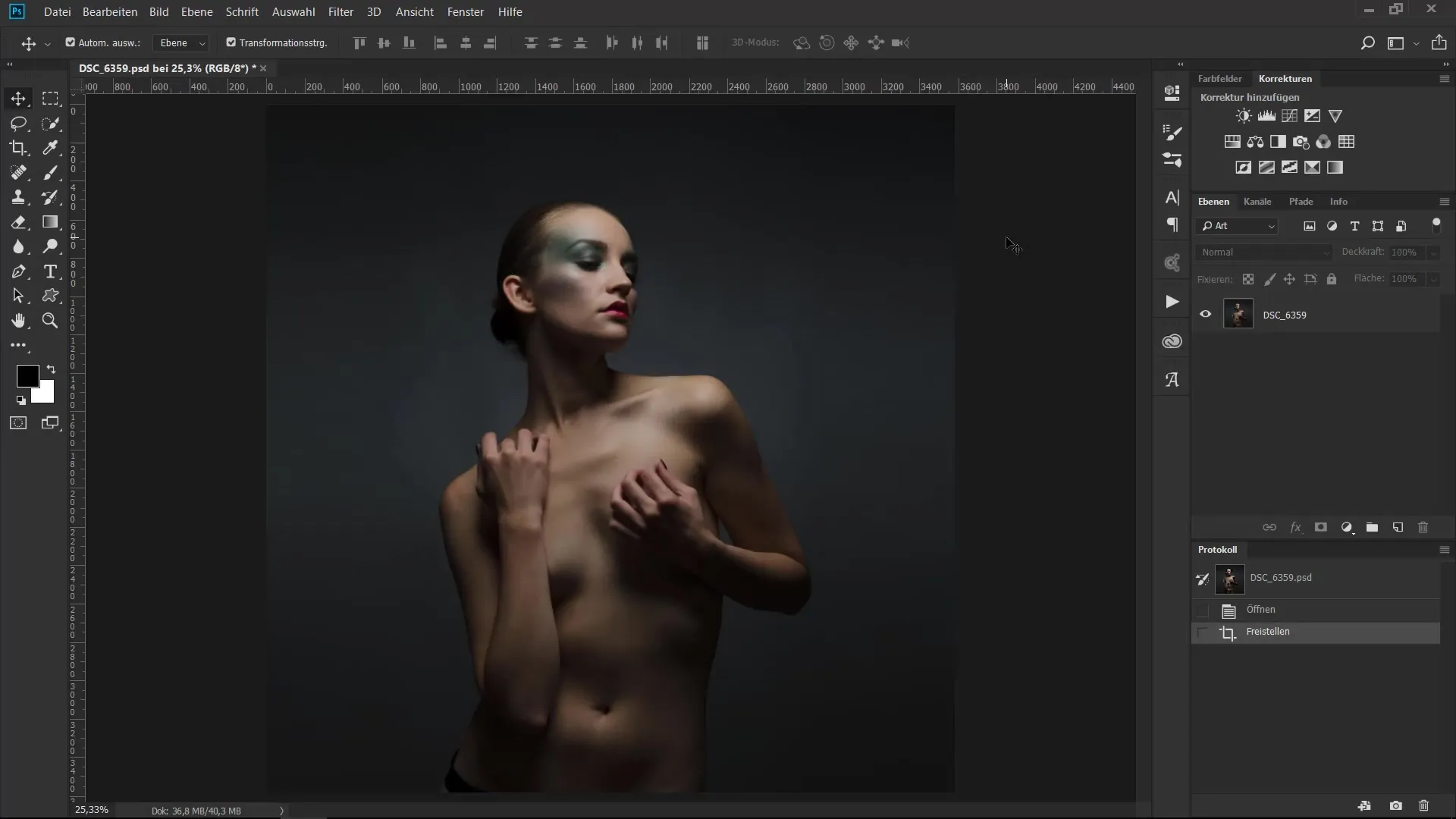
Stap 2: Aanmaken van de lagenmasker
Om de delen van de afbeelding zichtbaar te maken die je wilt behouden, pas je een lagenmasker toe op je portret. Houd daarvoor de Alt- en Backspace-toets ingedrukt en vul de lagenmasker met de kleur zwart. Hierdoor zal alles wat je maakt in het begin onzichtbaar zijn.
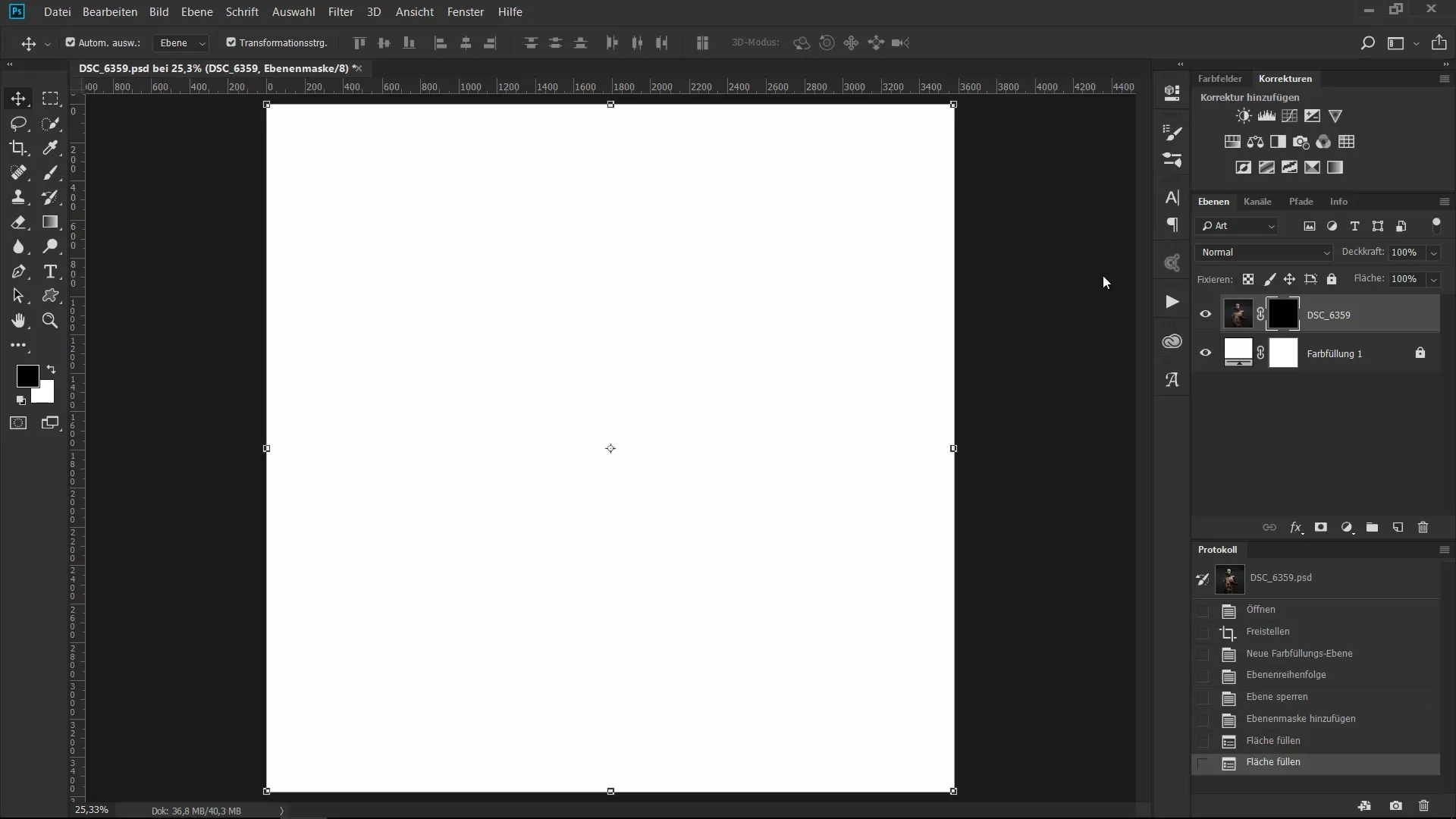
Stap 3: Kiezen van de penselen
Nu is het tijd om je penseel te kiezen. Je zult een hard penseel met 100% dekking gebruiken om de belangrijke delen van het portret geleidelijk weer zichtbaar te maken. Als begin kun je eenvoudig de voorgrondkleur op wit zetten.
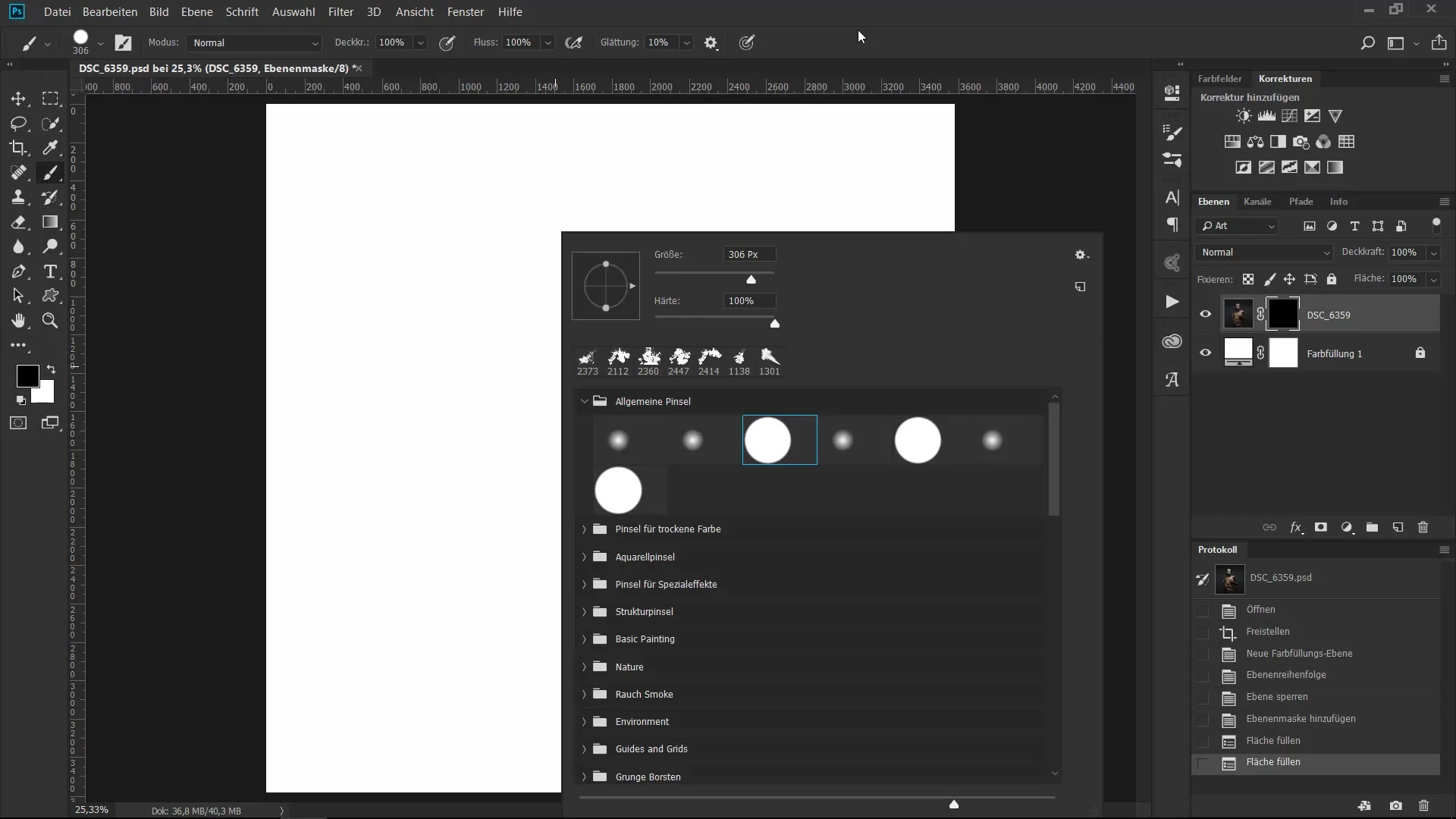
Stap 4: Herkleuren van belangrijke passages
Begin nu met het opnieuw inkleuren van de gewenste delen van het portret. Je kunt je bijvoorbeeld op de arm, het schouderblad en het gezicht richten. Zorg ervoor dat je niet alle details onmiddellijk zichtbaar maakt. Speel met de transparantie en laat sommige delen van de afbeelding op de achtergrond.
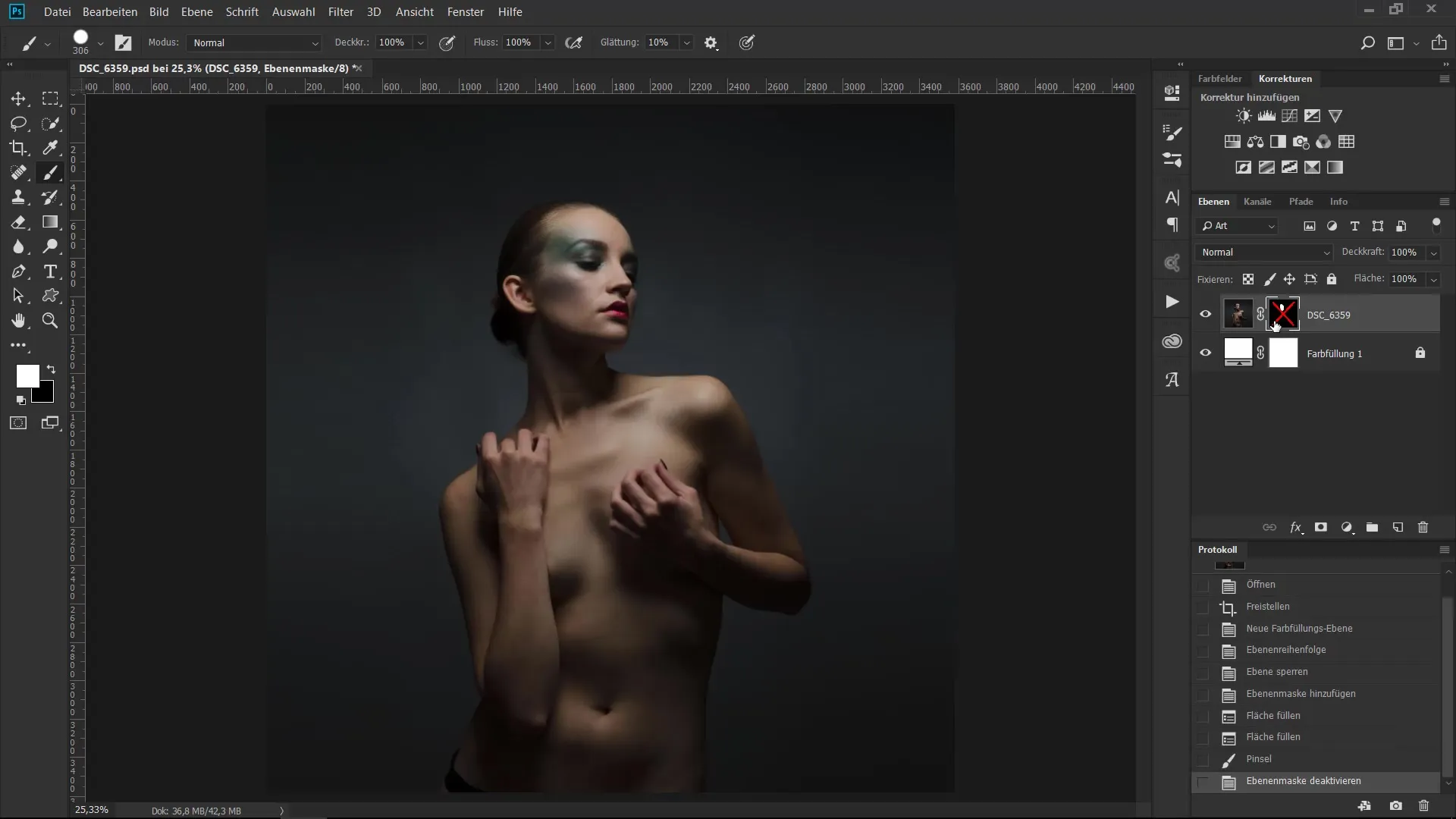
Stap 5: Fijnere details in overweging nemen
terwijl je schildert, zal er een mooi effect ontstaan. Je kunt op de maskering klikken met de Shift-toets ingedrukt, om meer controle te krijgen en om ervoor te zorgen dat je het juiste gebied bewerkt. Het gaat er niet om alles perfect te maken, maar meer om het creatieve spel met licht en schaduw.
Stap 6: Spelen met de inkt-penselen
In de volgende stap beginnen we met het gebruik van de inkt-penselen om het portret meer diepte en karakter te geven. Gebruik je penseel om de contouren van het model te volgen. Het kan even duren, dus wees geduldig en geniet van het proces.
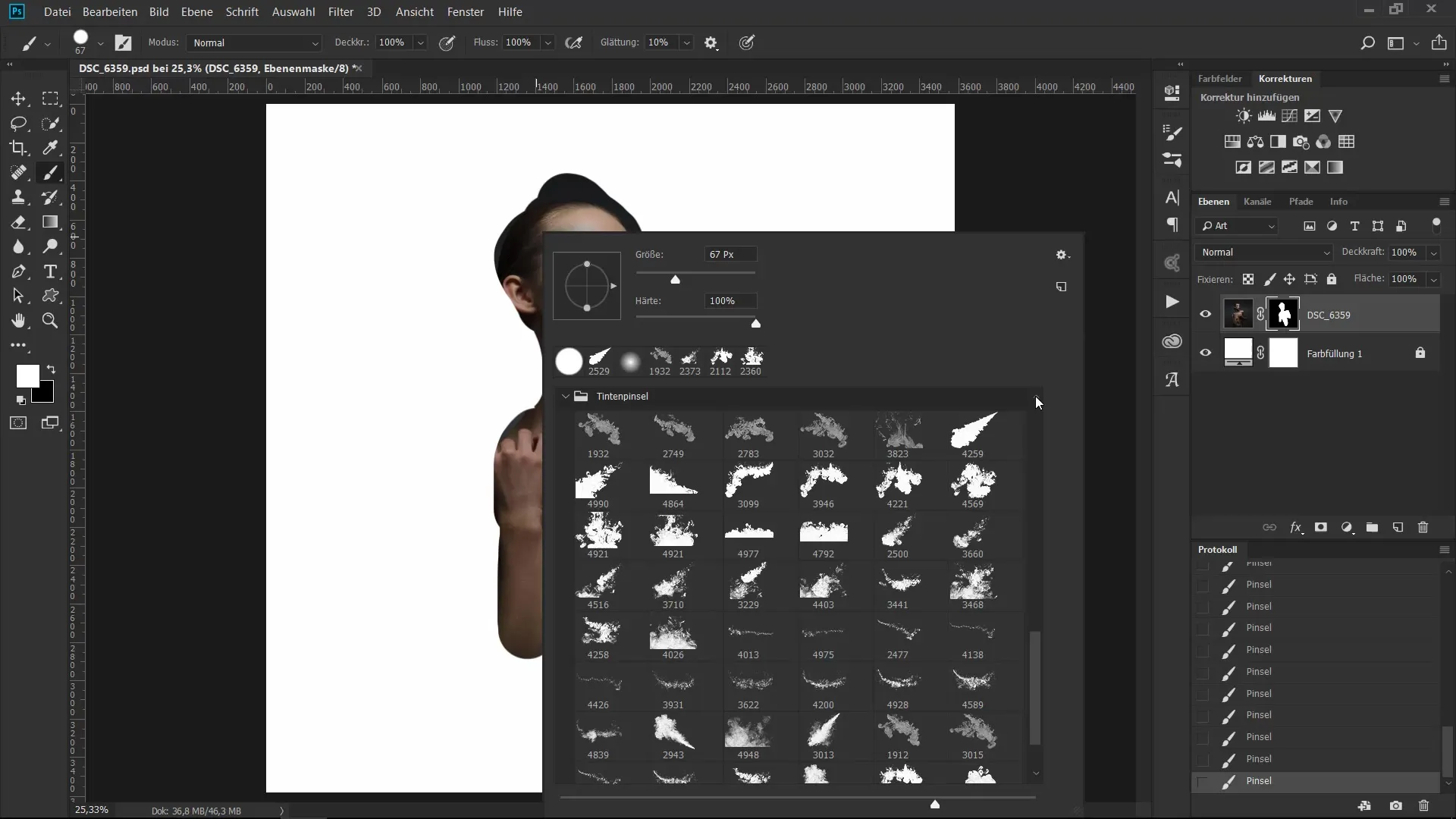
Stap 7: Omkeren van het proces
Nadat je de contouren hebt gezet, moet je de selectieve gebieden weer wegschilderen om een vloeiende overgang te creëren tussen gekleurde en transparante gebieden. Schakel terug naar de voorgrondkleur zwart en pas dezelfde techniek toe om delen weer te verbergen.
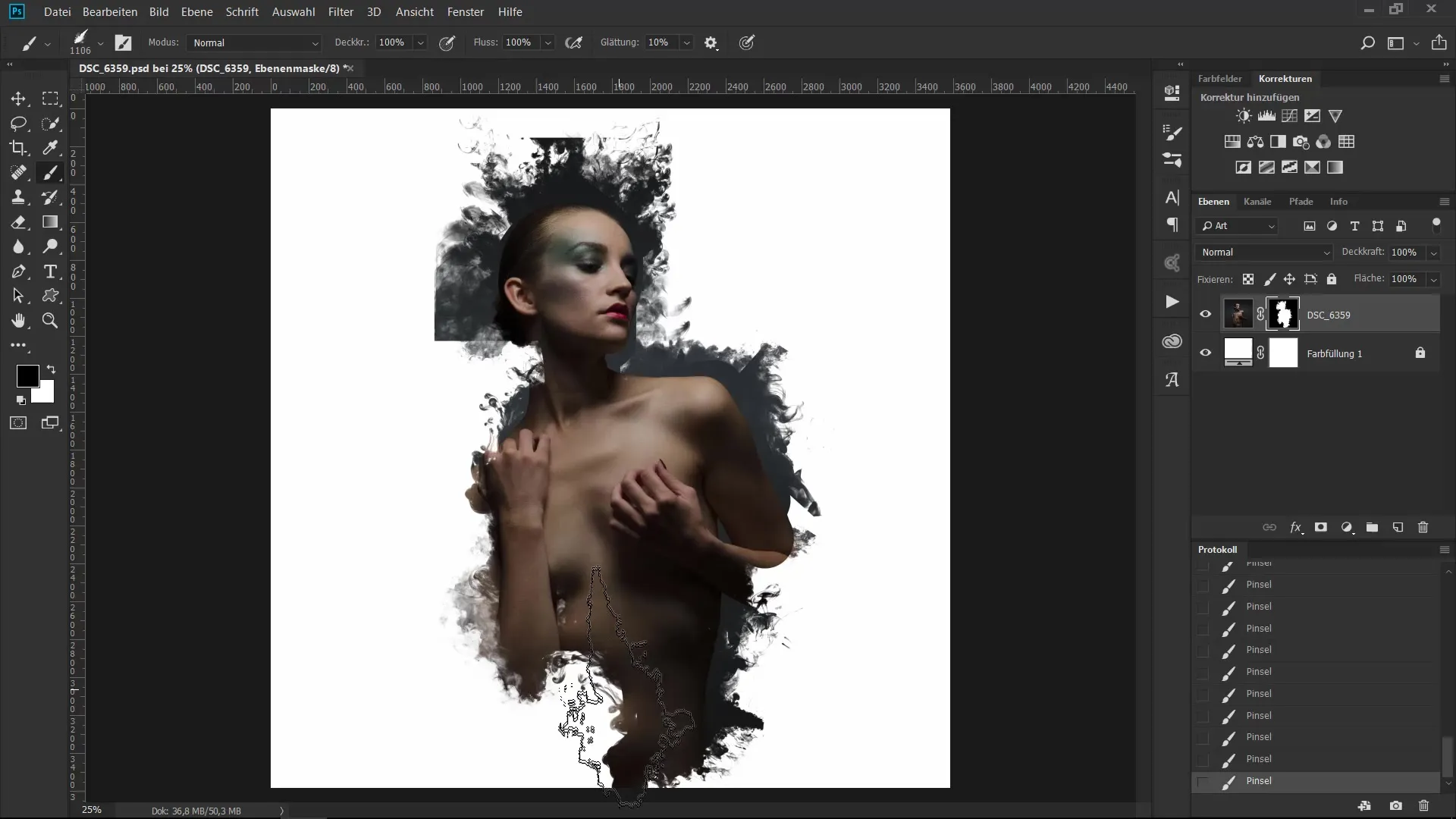
Stap 8: Kleurvlakken toevoegen
Om het geheel af te ronden en het kunstwerk nog emotioneler te maken, kun je een kleurvlak daaroverheen leggen. Experimenteer met verschillende kleurtint-mengmodi om te zien welke tinten het beste harmoniëren en het gewenste effect creëren.
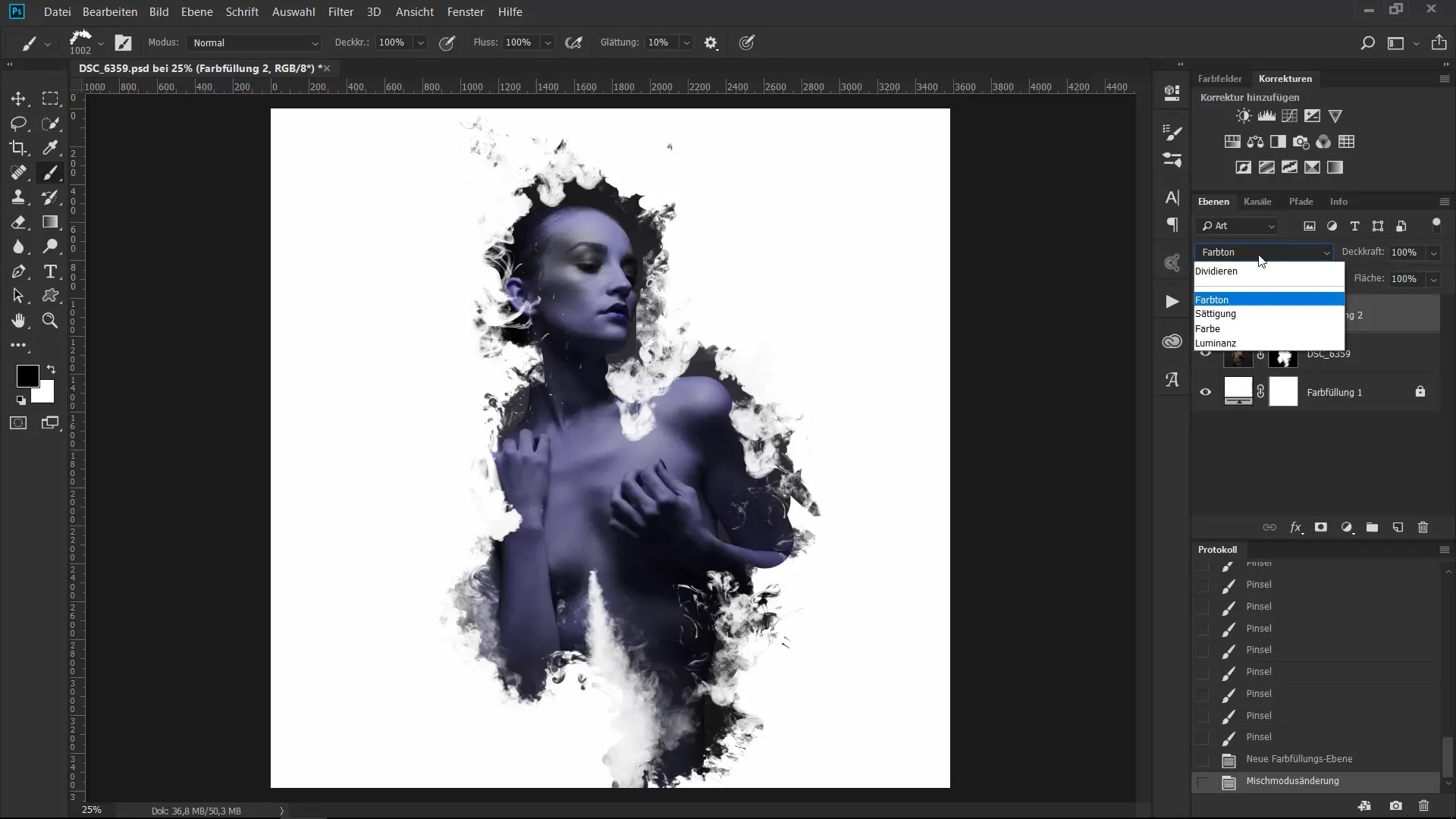
Stap 9: Alternatieve methode met behulp van Photoshop-acties
Als je het iets sneller en eenvoudiger wilt, is er een spannende manier die ook geweldige resultaten oplevert. Via de PSD-winkel kun je creatieve Photoshop-acties downloaden die al geoptimaliseerd zijn om geweldige inkt- en kleurovergangen te creëren.
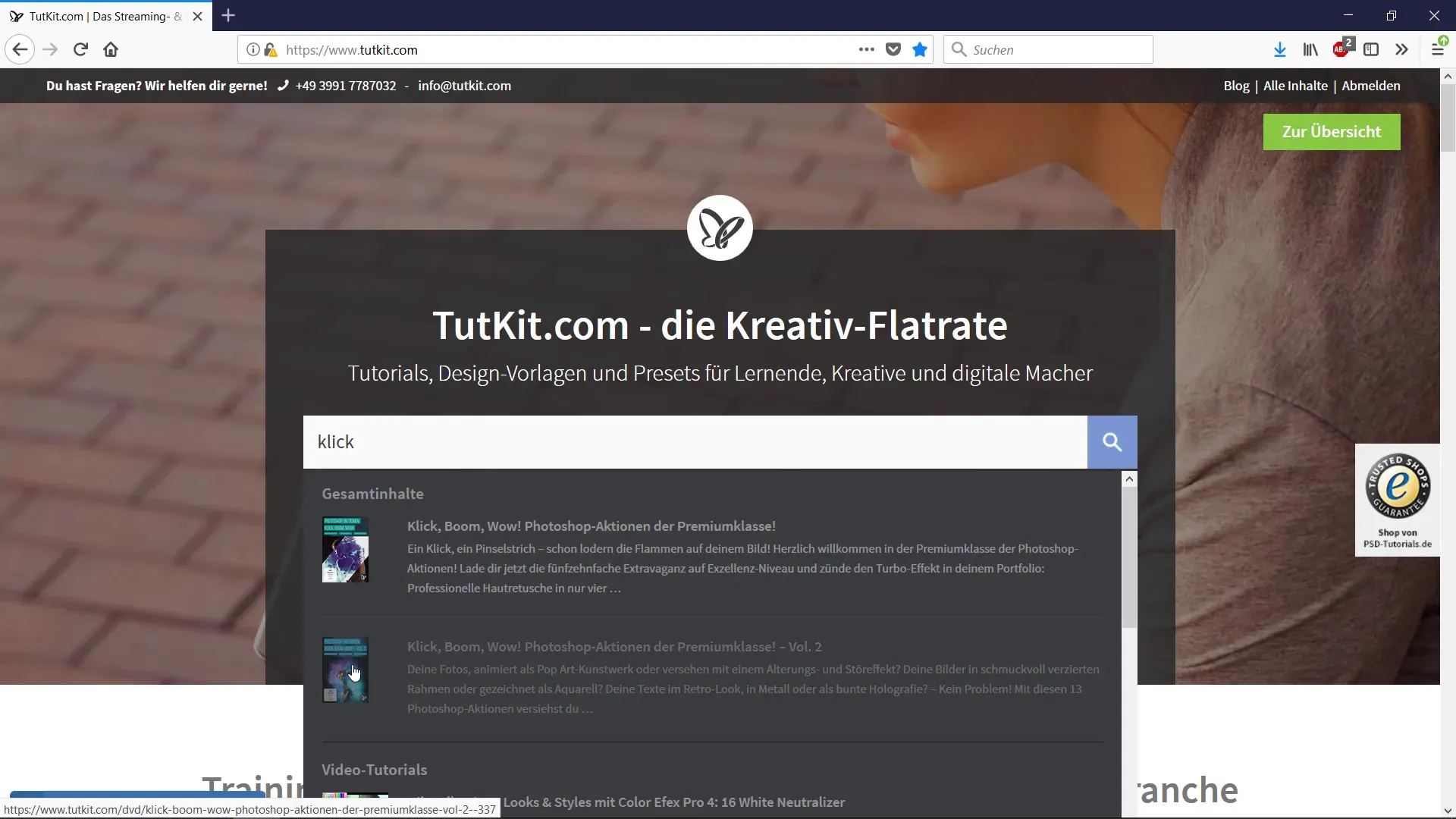
Stap 10: Toepassing van de actie
Maak een nieuwe laag boven het portret aan en kies opnieuw de voorgrondkleur zwart. Schilder enkele gebogen lijnen die je ontwerp meer dynamiek geven. Laat de actie vervolgens afspelen en kijk naar het resultaat – je zult het zeker leuk vinden.
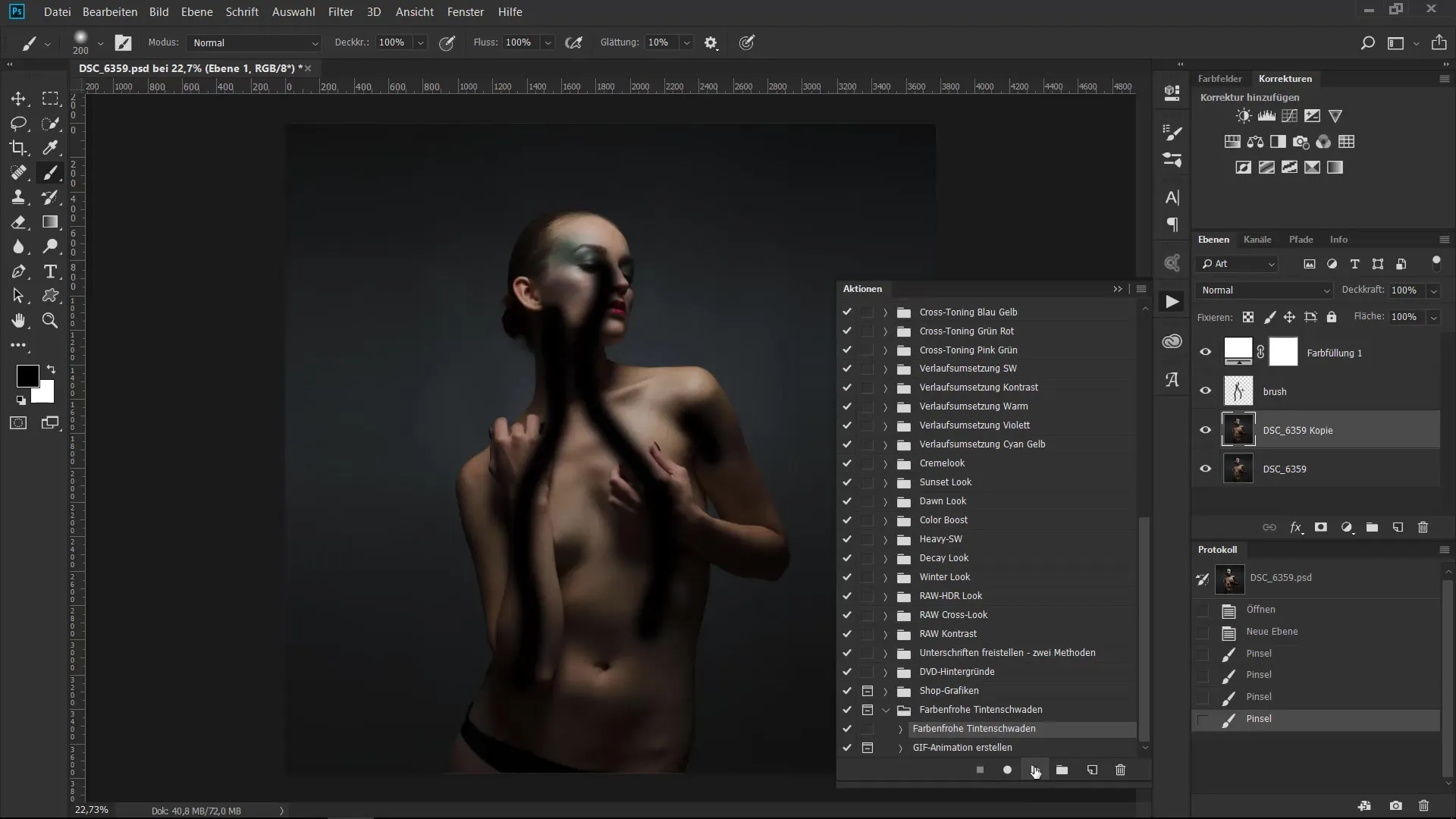
Samenvatting – De ultieme penseeltraining: Creatieve portretvervorming in 2 Varianten
Je hebt nu geleerd hoe je met eenvoudige middelen en een beetje creativiteit van een gewoon portret een indrukwekkend kunstwerk kunt maken. Of je nu de tijdrovende methode met de inkt-penselen hebt gekozen of de snelle Photoshop-actie voor je ontwerp gebruikt, het belangrijkste is het geoefende oog en het experimenteren met kleuren en maskers.
Veelgestelde vragen
Hoe maak ik een lagenmasker in Photoshop?Je maakt een lagenmasker door de Alt- en Backspace-toets ingedrukt te houden en de juiste optie te kiezen.
Wat zijn penseel-acties in Photoshop?Penseel-acties zijn een reeks commando's die automatisch achtereenvolgens worden uitgevoerd om een bepaald effect te bereiken.
Hoe kan ik inkt-penselen in Photoshop installeren?Download de penselen en importeer ze via het penseel-paneel in Photoshop.


